Kako resetirati mrežne postavke Windows 10

- 2825
- 329
- Miss Kirk Mante
U uputama na ovoj web stranici povezanim s problemima na Internetu, kao što je Internet ne radi u sustavu Windows 10, nema mrežnih protokola, pogreška err_name_not_resolved u Chromeu, stranice u pregledniku, a drugi nisu otvoreni, među rješenjima, tamo je uvijek resetiranje postavki Windows Network (DNS predmemorija, TCP/IP protokol, statičke rute), u pravilu, koristeći naredbeni redak.
U ažuriranju Windows 10 1607 pojavila se funkcija koja pojednostavljuje radnje za resetiranje postavki svih mrežnih veza i protokola i omogućuje vam da to izvršite doslovno pritiskom na jedan gumb. To je sada, u slučaju bilo kakvih problema s radom mreže i interneta i pod uvjetom da ih uzrokuju netočne postavke, ovi se problemi mogu vrlo brzo riješiti.
Ponovno postavljanje mrežnih i internetskih parametara u postavkama Windows 10
Prilikom obavljanja opisanih radnji, uzmite u obzir da će se nakon resetiranja internetskih parametara i mreže sve mrežne postavke vratiti u stanje u kojem su bile početna instalacija sustava Windows 10. To jest, ako vaša veza zahtijeva ručno unošenje bilo kojeg parametara, morat će se ponoviti.
Važno: Poništavanje mrežnih postavki ne mora nužno ispraviti dostupne probleme s Internetom. U nekim slučajevima ih čak i pogoršava. Poduzmite opisane korake samo ako ste spremni za ovaj razvoj događaja. Ako ne radite bežičnu vezu, preporučujem vam da pogledate vodič i Wi-Fi ne radi ili je veza ograničena na Windows 10.
Da biste resetirali mrežne parametre, postavke mrežnih adaptera i drugih komponenti u sustavu Windows 10, izvedite sljedeće jednostavne radnje.
- Idite na početak - parametri koji su skriveni iza ikone Sixatheart (ili pritisnite tipke Win+I).
- Odaberite stavku "Mreža i Internet", a zatim - "Stanje".

- Na dnu stranice sa stanjem mreže kliknite na "mrežno resetiranje".
- Kliknite stavku "Ispusti ga sada".
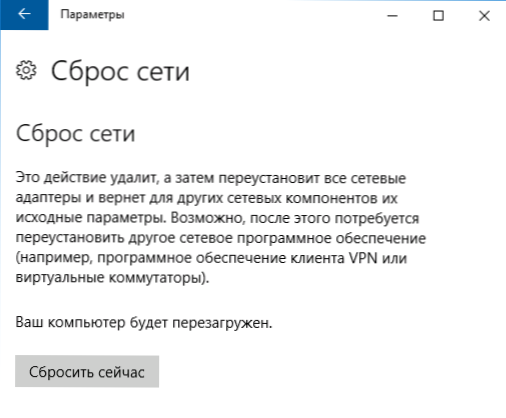
Nakon klika na gumb, morat ćete potvrditi resetiranje mrežnih postavki i pričekati vrijeme dok se računalo ponovno pokreće.
Nakon ponovnog pokretanja i povezivanja s mrežom, Windows 10, kao i nakon instalacije, pitat će vas o tome treba li ovo računalo pronaći na mreži (t.e. Imate javnu ili privatnu mrežu), nakon čega se otpuštanje može smatrati dovršenim.
Napomena: Svi mrežni adapteri brišu se u procesu i njihova se ponovna instalacija događa u sustavu. Ako ste ranije imali problema prilikom instaliranja upravljačkih programa mrežnih kartica ili adaptera Wi-Fi, postoji vjerojatnost da će se ponoviti.

